विज्ञापन
फ़ैक्टरी रीसेट कई विंडोज़ मुद्दों को हल कर सकता है। यदि आपका कंप्यूटर एक बार पहले की तुलना में धीमा है, तो आप मैलवेयर से निपट रहे हैं, जो दूर नहीं जाता है, या आपकी मशीन को बेचने की योजना नहीं है, फ़ैक्टरी रीसेट सबसे सुविधाजनक उपाय है।
आपके सेटअप और विंडोज के इंस्टॉल किए गए संस्करण के आधार पर, आपके पास लैपटॉप या डेस्कटॉप को रीसेट करने के लिए कुछ अलग तरीके हैं। हम आपको आसानी से संभव के रूप में एक विंडोज 10, 8, या 7 कंप्यूटर को रीसेट करने के लिए दिखाएंगे।
पहला: सुनिश्चित करें कि आप बैक अप लें!
नीचे दिए गए विकल्पों में से किसी के साथ आगे बढ़ने से पहले, आपको यह सुनिश्चित करना चाहिए कि आपके पास आपकी फ़ाइलों का हाल ही में बैकअप है। फ़ैक्टरी रीसेट निष्पादित करने से आपके सभी इंस्टॉल किए गए प्रोग्राम और फ़ाइल मिटा दिए जाएंगे, इसलिए आप कुछ भी पीछे नहीं छोड़ना चाहते हैं। चेक आउट हमारे अंतिम विंडोज 10 बैकअप गाइड अंतिम विंडोज 10 डेटा बैकअप गाइडहमने विंडोज 10 पर मिलने वाले हर बैकअप, रिस्टोर, रिकवरी और रिपेयर ऑप्शन को संक्षेप में प्रस्तुत किया है। हमारे सरल युक्तियों का उपयोग करें और खोए हुए डेटा पर फिर से निराशा न करें! अधिक पढ़ें ऐसा करने के लिए आपके पास सभी तरीके हैं।
1. विंडोज 10 पर बिल्ट-इन रीसेट विकल्प
फैक्ट्री रिसेटिंग एक बार काफी असुविधाजनक प्रक्रिया थी, लेकिन माइक्रोसॉफ्ट ने विंडोज 8 में ऐसा करने का एक बहुत आसान तरीका पेश किया। यह विंडोज 10 में भी शामिल है और अधिकांश लोगों के लिए कंप्यूटर रीसेट करने का सबसे अच्छा तरीका है।
इसे एक्सेस करने के लिए, हेड टू सेटिंग्स> अपडेट और सुरक्षा> रिकवरी. आप एक देखेंगे इस पीसी को रीसेट करें शीर्ष लेख; दबाएं शुरू हो जाओ इसके नीचे बटन।
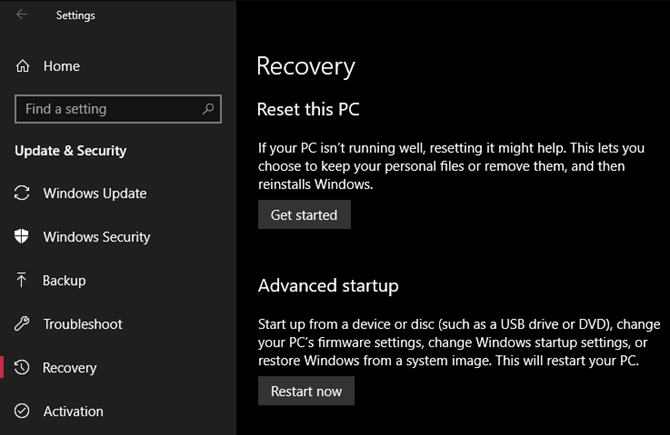
रीसेट करें या ताज़ा करें?
आपके पास चुनने के लिए दो विकल्प होंगे: मेरी फाइल रख या सब हटा दो. पहला विकल्प आपके विकल्पों को डिफ़ॉल्ट रूप से सेट करता है और आपके सभी इंस्टॉल किए गए एप्लिकेशन (जैसे ब्राउज़र, माइक्रोसॉफ्ट ऑफिस और गेम) को हटा देता है, लेकिन आपका डेटा रखता है। इसका नाम सत्य है, सब हटा दो फ़ैक्टरी डिफॉल्ट्स के लिए सब कुछ रीसेट करता है और आपकी फ़ाइलों को निकालता है।
यद्यपि मेरी फाइल रख विकल्प आपके डेटा को बनाए रखेगा, आपको कुछ गलत होने पर उपयोग करने से पहले भी बैकअप लेना चाहिए।
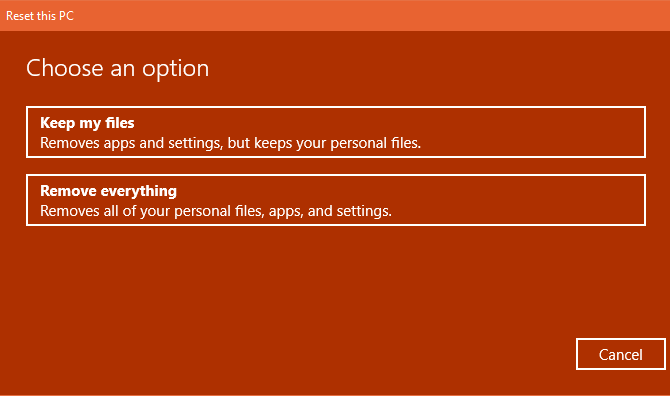
अगर आपने उठाया सब हटा दो, विंडोज पूछेगा कि क्या आप ड्राइव को साफ करना चाहते हैं या बस अपनी फ़ाइलों को हटा दें। का चयन फ़ाइलें निकालें और ड्राइव को साफ करें मर्जी सुरक्षित रूप से ड्राइव को मिटा दें पूरी तरह से अपने HDD को हटाने के लिए 4 तरीकेएक पुराना कंप्यूटर, या एचडीडी, या भले ही आप इसे निपटाना चाह रहे हों, सुरक्षित रूप से अपनी हार्ड ड्राइव पर सब कुछ मिटा देना बहुत महत्वपूर्ण है। परन्तु तुमसे यह कैसे होता है? अधिक पढ़ें इसलिए इससे डेटा को पुनर्प्राप्त करना कठिन है (इस प्रक्रिया में कुछ समय लगता है)। यदि आपको किसी भी कारण से अपने पीसी से छुटकारा मिल रहा है, तो आपको इसे चुनना चाहिए। बस मेरी फाइल्स हटा दो यदि आप अपना कंप्यूटर रखते हैं तो ठीक है।
अन्यथा, अगर आपने उठाया मेरी फाइल रख, आप उन ऐप्स की एक सूची देखेंगे जिन्हें रीसेट हटा देगा। रीसेट के पूरा होने के बाद विंडोज इसे आपके डेस्कटॉप पर सहेज देगा ताकि आप याद रख सकें कि आपको क्या करने की आवश्यकता है।
अंत में, क्लिक करके ऑपरेशन की पुष्टि करें रीसेट और प्रक्रिया पूरी होने तक प्रतीक्षा करें। यदि आप लैपटॉप रीसेट कर रहे हैं, तो सुनिश्चित करें कि आप ऑपरेशन के दौरान बिजली खोने से बचने के लिए इसे प्लग इन करें। एक बार ऐसा करने के बाद आपको सेटअप प्रक्रिया से गुजरना होगा।
2. विंडोज 10 में "ताजा शुरुआत" विकल्प का उपयोग करें
विंडोज 10 क्रिएटर्स अपडेट में, Microsoft ने आपके कंप्यूटर को रीसेट करने के लिए एक नया विकल्प जोड़ा। यह ऊपर के समान है लेकिन इसमें कुछ छोटे अंतर हैं जो इसे देखने लायक बनाते हैं।
पर सेटिंग्स> अपडेट और सुरक्षा> रिकवरी पृष्ठ, लिंक पाठ पर क्लिक करें विंडोज की साफ स्थापना के साथ नए सिरे से शुरुआत करना सीखें तल पर। यह एक Windows डिफेंडर सुरक्षा केंद्र विंडो को नए सिरे से शुरू करने के विकल्प के लिए खोलेगा। क्लिक करें शुरू हो जाओ आगे बढ़ने के लिए।
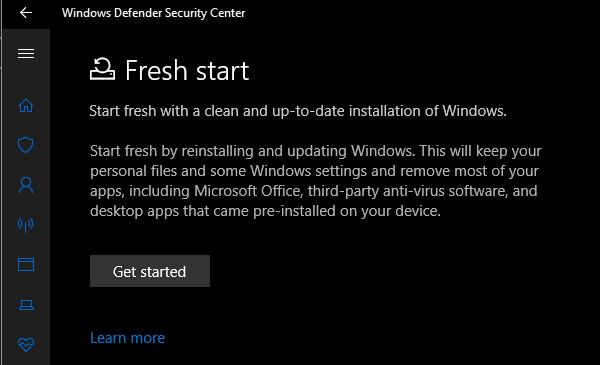
उपरोक्त रीसेट विकल्प की तुलना में, फ्रेश स्टार्ट में निम्नलिखित अंतर हैं:
- ताजा शुरुआत हमेशा आपकी व्यक्तिगत फ़ाइलों को रखती है, ऊपर की तरह उन्हें हटाने का कोई विकल्प नहीं है।
- ताजा शुरुआत विंडोज 10 के नवीनतम संस्करण को डाउनलोड करती है, जबकि मानक रीसेट विकल्प आपकी हार्ड ड्राइव पर पुनर्प्राप्ति जानकारी का उपयोग करता है। यह आपके पीसी निर्माता द्वारा, या संरक्षित में प्रदान किया गया है C: \ रिकवरी फ़ोल्डर यदि आपने अपने दम पर विंडोज स्थापित किया है।
- होने के कारण, ताजा शुरुआत अव्यवस्था से बचा जाता है विंडोज 10 को रीसेट या रीफ्रेश करने का एक कारण: अव्यवस्थाजब विंडोज 10 सुस्त लगता है, तो आप अव्यवस्था के विभिन्न रूपों को दोष दे सकते हैं। आप रीसेट या रीफ़्रेश का उपयोग करके गति प्राप्त करने के लिए विंडोज को प्राप्त कर सकते हैं। हम अंतर बताते हैं और इसका उपयोग कैसे करें। अधिक पढ़ें निर्माता ब्लोटवेयर सहित सभी गैर-मानक विंडोज ऐप्स को हटाकर। मानक रीसेट विकल्प आपके पीसी के निर्माता द्वारा निर्धारित वसूली से फिर से स्थापित होगा।
- अंत में, फ्रेश स्टार्ट "कुछ विंडोज सेटिंग्स" रखता है, लेकिन यह निर्दिष्ट नहीं करता है कि कौन है। उपरोक्त रीसेट आपकी कोई भी सेटिंग नहीं रखता है।
संक्षेप में, ताजा शुरुआत सबसे हाल ही में विंडोज 10 संस्करण की एक नई प्रति डाउनलोड करती है, आपकी फ़ाइलों और कुछ सेटिंग्स को रखती है, और स्टोर ऐप्स से अलग कोई ब्लोटवेयर नहीं छोड़ती है। इसकी तुलना में, मानक रीसेट विकल्प आपको अपनी फ़ाइलों को रखने के लिए चुन सकता है, किसी भी सेटिंग को सहेजने नहीं देता है, और आपके पुनर्प्राप्ति विभाजन के आधार पर विंडोज और एप्लिकेशन को फिर से इंस्टॉल करेगा।
चेक आउट हमारे गाइड ताज़ा और परिदृश्यों को रीसेट करने के लिए क्या आपको विंडोज को रिफ्रेश, रिसेट, रिस्टोर या रीइंस्टॉल करना चाहिए?कभी व्यक्तिगत डेटा खोए बिना विंडोज 7 को रीसेट करना चाहते हैं? फ़ैक्टरी रीसेट और पुनर्स्थापना के बीच, यह कठिन था। विंडोज 8 के बाद से, हमारे पास दो नए विकल्प हैं: रिफ्रेश और रीसेट। कौनसा सही हैं... अधिक पढ़ें यदि आप सुनिश्चित नहीं हैं कि कौन सा विकल्प आपके लिए सबसे अच्छा है।
3. Windows स्थापना मीडिया का उपयोग करके पुनर्स्थापित करें
यदि आप विंडोज 8 या 10 का उपयोग नहीं कर रहे हैं, या किसी कारण से ऊपर दिए गए सुविधाजनक तरीकों का उपयोग नहीं करना चाहते हैं, तो आप हमेशा स्थापना मीडिया का उपयोग करके विंडोज को रीसेट कर सकते हैं। यह आपको अपने कंप्यूटर पर विंडोज की एक नई प्रति स्थापित करने और वर्तमान में उस पर मौजूद सभी चीजों को मिटा देने की अनुमति देता है।
विंडोज 10 के लिए, देखें विंडोज 10 इंस्टॉलेशन मीडिया बनाने के लिए हमारा गाइड, जो मुफ़्त और आसान है।
यदि आप विंडोज 7 को खरोंच से पुनर्स्थापित करना चाहते हैं, तो आप उपयोग कर सकते हैं माइक्रोसॉफ्ट का विंडोज 7 डाउनलोड टूल. यह आपको एक डाउनलोड करने देता है आईएसओ एक फ्लैश ड्राइव पर जलने के लिए कैसे अपने विंडोज सीडी से एक बूट करने योग्य USB ड्राइव बनाने के लिएविंडोज ऑपरेटिंग सिस्टम को स्थापित करने के लिए अपने ऑप्टिकल ड्राइव का उपयोग नहीं कर सकते? इसके बजाय अपने विंडोज सीडी से बूट करने योग्य यूएसबी ड्राइव बनाएं। अधिक पढ़ें या डीवीडी ताकि आप विंडोज को पुनर्स्थापित कर सकें। ऐसा करने के लिए आपको एक मान्य विंडोज 7 उत्पाद कुंजी प्रदान करनी होगी।
किसी भी तरह से, बस USB ड्राइव डालें या डिस्क जिसमें आपका इंस्टॉल मीडिया है, फिर हटाने योग्य डिवाइस से बूट करें अपने पीसी पर बूट ऑर्डर कैसे बदलें (तो आप यूएसबी से बूट कर सकते हैं)अपने कंप्यूटर के बूट क्रम को बदलना सीखें। यह समस्याओं के निवारण और सेटिंग्स को बदलने के लिए महत्वपूर्ण है, और यह आपके विचार से बहुत आसान है। अधिक पढ़ें . आपको Windows सेटअप स्क्रीन से अभिवादन किया जाएगा, जिसे आप क्लीन कॉपी स्थापित करने के लिए आगे बढ़ा सकते हैं।
4. उन्नत फैक्टरी रीसेट विकल्प
जबकि ऊपर सूचीबद्ध तीन विधियां अधिकांश उपयोगकर्ताओं के लिए काम करेंगी, यदि आप रुचि रखते हैं तो विंडोज को रीसेट करने के कुछ उन्नत तरीके हैं।
एक में सिस्टम इमेज शामिल होती हैं, जो एक सिस्टम का पूरा स्नैपशॉट हैं। अगर आप आपके विंडोज इंस्टॉलेशन की एक सिस्टम इमेज बनाई एक साफ स्थिति में, आप इसे से पुनर्स्थापित कर सकते हैं उन्नत स्टार्टअप मेन्यू। इस पर पहुँचें सेटिंग्स> अपडेट और सुरक्षा> रिकवरी के नीचे उन्नत स्टार्टअप अनुभाग।
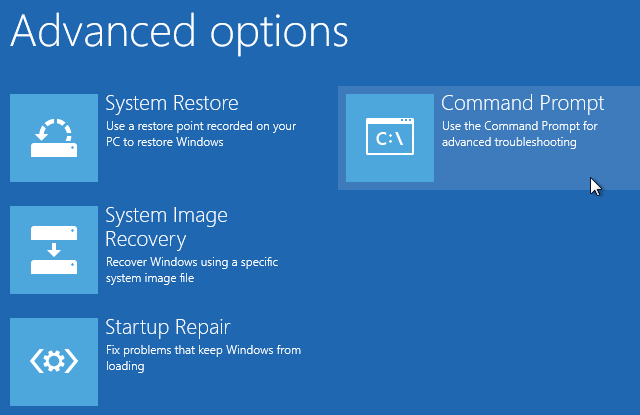
अन्यथा, आप BIOS में बूट करने में सक्षम हो सकते हैं और सीधे अपने हार्ड ड्राइव पर रिकवरी पार्टीशन को एक्सेस कर सकते हैं, यदि आपका पीसी निर्माता इसमें शामिल है। हालाँकि, यदि आप इस विधि से फ़ैक्टरी रीसेट करते हैं, आप सभी ब्लोटवेयर को पुनः स्थापित करेंगे फैक्ट्री सेटिंग्स पर अपने कंप्यूटर को पुनर्स्थापित करने के लिए क्यों नहीं और इसके बजाय क्या करेंएक कारखाना रीसेट आपके सिस्टम के साथ आए ब्लोटवेयर को पुनर्स्थापित करता है। यह आपके सिस्टम का वजन कम करता है और आपको इसके साथ नहीं लगना चाहिए। हम आपको दिखाते हैं कि इससे कैसे बचा जा सकता है। अधिक पढ़ें , इसलिए यह आदर्श नहीं है।
आप भी टाइप कर सकते हैं एक रिकवरी ड्राइव बनाएं एक उपकरण का उपयोग करने के लिए प्रारंभ मेनू में, जो आपको अपना स्वयं का बनाने देता है। हालाँकि, इसके लिए ड्राइव पर बहुत कम जगह की आवश्यकता होती है, और आपको मुसीबत में दौड़ने से पहले ऐसा करना होगा।
कुल मिलाकर, यदि आप विंडोज 8 या 10 का उपयोग कर रहे हैं, तो अंतर्निहित रीसेट विकल्पों में से एक आपकी सबसे अच्छी शर्त है। विंडोज 7 उपयोगकर्ताओं को माइक्रोसॉफ्ट से एक छवि डाउनलोड करनी चाहिए और उस तरह से एक साफ स्थापना करना चाहिए। हमने भी देखा एचपी लैपटॉप को रीसेट करने के लिए विशिष्ट तरीके फैक्ट्री रीसेट कैसे करें अपना एचपी लैपटॉपआश्चर्य है कि कैसे कारखाने एक एचपी लैपटॉप रीसेट करने के लिए? यहां किसी भी एचपी कंप्यूटर को उसकी डिफ़ॉल्ट सेटिंग्स पर पुनर्स्थापित करने के तरीके दिए गए हैं। अधिक पढ़ें , अगर आपके पास उस निर्माता से एक कंप्यूटर है।
यदि चीजें अपेक्षित रूप से काम नहीं करती हैं, तो इसे देखें जब सिस्टम पुनर्स्थापना कार्य नहीं कर रहा है, तो जाँच करने के लिए चीजों की सूची सिस्टम पुनर्स्थापना काम नहीं कर रहा है? विंडोज 7 और 10 के लिए 5 फिक्ससिस्टम रिस्टोर आपके पीसी को डिजास्टर से बचाता है। लेकिन क्या होगा अगर यह सिस्टम रिस्टोर हो जाए? हमने तय कर लिया है। अधिक पढ़ें .
अब आप जानते हैं कि कैसे फैक्टरी अपने कंप्यूटर को रीसेट करें
आपको Windows कंप्यूटर को फ़ैक्टरी रीसेट करने के कई विकल्प मिले हैं। चाहे आपको बेचने से पहले अपने लैपटॉप को रीसेट करने की आवश्यकता हो या केवल एक प्रदर्शन को बढ़ावा देने के लिए अपने पीसी को रिफ्रेश करना हो, इनमें से एक तरीका आपको अपेक्षाकृत जल्दी से अपने रास्ते पर ले जाएगा।
के माध्यम से जाने के लिए मत भूलना विंडोज 10 को पुनर्स्थापित करने के बाद महत्वपूर्ण कदम, और यदि आपके पास है तो इस टुकड़े को पकड़ें विंडोज़ स्थापित करने में समस्याएँ विंडोज उचित रूप से स्थापित नहीं होगा? सभी सामान्य मुद्दों को हल करने के लिए 5 टिप्सजब आप Windows को स्थापित करने का प्रयास करते हैं तो त्रुटियाँ हो रही हैं? यहां कुछ सामान्य सुधार दिए गए हैं और विशिष्ट त्रुटियों के लिए मदद करते हैं। अधिक पढ़ें .
बेन MakeUseOf में एक उप संपादक और प्रायोजित पोस्ट मैनेजर है। वह एक बी.एस. कंप्यूटर सूचना प्रणाली में ग्रोव सिटी कॉलेज से, जहां उन्होंने अपने प्रमुख में ऑन लूड और ऑनर्स के साथ स्नातक किया। वह दूसरों की मदद करने में आनंद लेता है और एक माध्यम के रूप में वीडियो गेम का शौक रखता है।